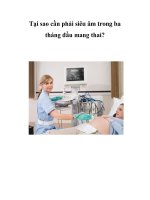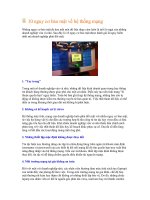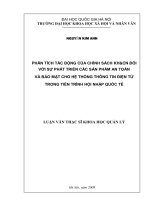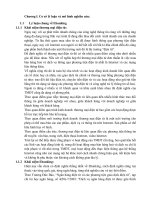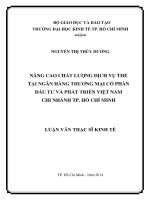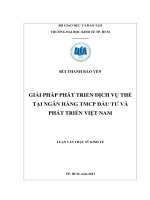Share and security trong mạng LAN - Dịch vụ FTP
Bạn đang xem bản rút gọn của tài liệu. Xem và tải ngay bản đầy đủ của tài liệu tại đây (1.05 MB, 29 trang )
BỘ GIÁO DỤC VÀ ĐÀO TẠO
TRƯỜNG ĐẠI HỌC
KHOA CÔNG NGHỆ THÔNG TIN
BÁO CÁO GIỮA KỲ: SHARE
AND SECURITY
Tại sao cần phải chia sẻ và bảo mật trong hệ thống
Ngày nay, internet đóng vai trò rất lớn trong việc phát triển kinh tế xã hội, là
nhân tố thúc đẩy xã hội ngày càng phát triển, tạo điều kiện cho mọi người trên
thế giới có thể kết nối , trao đổi, trò chuyện với nhau. Chính vì thế, internet không
thể thiếu trong xã hội hiện nay, lướt web, chat, email, voip, chat video, đang trở
nên phổ biến đối với mọi người trên thế giới. Việc chia sẻ tài nguyên trên mạng
là 1 vấn đề vô cùng cần thiết trong việc trao đổi dữ liệu giữa các nhân viên ngày
càng nhiều cho nên việc tạo ra 1 nơi lưu trữ dữ liệu để có thể chia sẽ bất cứ đâu
và bất cứ lúc nào. Thử tưởng tượng một gói dữ liệu được chia sẻ từ điểm A-B,
gói tin này có thể dễ dàng bị chặn và sao chép ở 1 điểm nào đó trên đường đi,
và có thể người gửi và nhận tin sẽ dễ dàng bị đánh cắp thông tin cá nhân, như
tên người dùng,mật khẩu và 1 sồ thông tin, tài liệu quan trọng khác… dựa vào
đó kẻ đánh cắp dữ liệu sẽ có thể sử dụng kỹ thuật để truy cập bất hợp pháp vào
máy gửi, phá hỏng máy hoặc là toàn bộ hệ thống. Vì vậy, việc bảo mật song song
vấn đề vô cùng cần thiết và thiết yếu trong 1 hệ thống mạng
An toàn dữ liệu luôn là mối quan tâm hàng đầu với những người sử dụng máy
tính. Nếu không có giải pháp bảo vệ thích hợp, khi tương tác càng nhiều với
mạng toàn cầu thì khả năng bạn mất quyền kiểm soát với dữ liệu của mình càng
cao. Mục đích của việc bảo mật dữ lệu là thông báo cho người sử dụng, phòng
ban trong hệ thống biết các vấn đề về việc bảo vệ thông tin và kỹ thuật của họ,
các luật bảo mật cũng chỉ dẫn cho họ biết thông tin về các máy mà họ có thể gặp
trong đường mạng.
Trước đây khi công nghệ máy tính chưa phát triển, khi nói đến vấn đề bảo mật
thông tin ,chúng ta thường hay nghĩ đến các biện pháp nhằm đảm bảo thông tin
được trao đổi hay cất giữ một cách an toàn và bí mật. Chẳng hạn như:
+ Đóng dấu, ký niêm phong.
+ Dùng mật mã mã hóa thông điệp chỉ có người gửi và người nhận mới
hiểu được thông điệp.
+ Lưu giữ tài liệu trong két sắt có khóa, tại nơi được bảo vệ nghiêm ngặt.
Với sự phát triển mạnh mẽ của công nghệ thông tin, đặc biệt là sự phát
triển của mạng Internet, ngày càng có nhiều thông tin được lưu giữ trên máy vi
tính và gửi đi trên mạng Internet. Và do đó xuất hiện nhu cầu về an toàn và bảo
mật thông tin trên máy tính. Có thể phân loại mô hình an toàn bảo mật thông tin
trên máy tính theo hai hướng sau đây:
+ Bảo vệ thông tin trong quá trình truyền thông tin trên mạng
+ Bảo vệ hệ thống máy tính và mạng máy tính khỏi sự xâm nhập phá hoại
từ bên ngoài
Thông tin là một loại tài sản rất quan trọng cũng giống như các tài sản
khác của một doanh nghiệp. Thông tin có một giá trị đặc biệt trong hầu hết tất cả
mọi hoạt động, vì vậy thông tin cần phải được bảo vệ thích hợp. Sau đây là một
số cách để chia sẻ dữ liệu trong mạng cục bộ là mạng internet có độ bảo mật
cao:
SHARE FILES AND FOLDERS
Sử dụng chức năng share files và folders:
+ Sử dụng share files và folders khi có nhu cầu cho người khác xem, đọc, chỉnh
sửa hoặc sử dụng file và folders.
+ Share files và folders trên 1 máy tính, trên mạng(nội bộ), giữa máy server đến
client và trên web…
I.
CHUẨN BỊ TRƯỚC KHI SHARE FILE/FOLDER
1)
Tắt tường lửa (Windows Firewall)
-
Firewall hay còn gọi là tường lửa. Nó là một công cụ phần cứng hoặc
phần mềm hoặc là cả 2 được tích hợp vào hệ thống để chống lại sự truy
cập trái phép, ngăn chặn virus… để đảm bảo nguồn thông tin nội bộ được
an toàn, tránh bị kẻ gian đánh cắp thông tin.
-
Vào Control Pannel -> Windows Firewall. Tiếp theo chọn Turn Windows
Firewall on or off
Sau đó nhấn Turn off windows Firewall (not recommended) -> nhấn OK
để lưu lại
2)
Tạo Group (nhóm mạng)
Chia sẻ các tập tin hệ thống và thư mục trên mạng, yêu phải tạo một
nhóm mạng và sau đó cho phép chia sẻ đối tượng (như HomeGroupUser) truy
cập các tập tin và thư mục chia sẻ.
Trước khi bắt đầu chia sẻ tập tin và thư mục, phải chắc chắn rằng máy
tính đang đăng nhập vào Windows với quyền Administrator và cả hai máy tính
đều đang cùng kết nối vào một mạng nội bộ cũng như cùng một nhóm làm việc.
- Để biết nhóm (workgroup) mà máy tính đang sử dụng, truy cập
vào Control Panel - > System. Trong đó tên nhóm sẽ hiển thị tại
mục Workgroup phía dưới Computer name, domain, and workgroup
settings.
3)
-
Thiết lập để vào mạng LAN
Chuột phải vào biệu tượng mạng, tiếp đến chọn Open Network and
Sharing Center
-
-
Chọn mục Change advanced sharing settings
Trong phần Advanced sharing setting. Chọn mở phần Public. Kéo
xuống phía dưới cùng và chọn Turn off password protected sharing.
Sau đó nhấn Save changes để người khác có thể truy cập vào máy tính
cần chia sẻ dữ liệu. Nếu vẫn để ở chế độ Turn on thì máy tính khác truy
cập vào máy tính tính cần chia sẻ dữ liệu sẽ yêu cầu phải nhập ID và
password mới có thể vào được.
II.
1)
Chia sẻ dữ liệu giữa 2 máy tính qua mạng Lan(client>client)
Chia sẻ thư mục từ Profile người dùng và ổ đĩa hệ thống
- Để chia sẻ một thư mục(thư mục có tên Quản Trị Hệ Thống Mạng LAN)
trong ổ đĩa hoặc thư mục Profilecủa người dùng (User Profile):
+ Kích chuột phải vào thư mục cần chia sẻ, chọn Properties -> chọn
thẻ Sharing trong hộp thoại .
- Chọn Sharing để mở hộp thoại Folder Sharing, chọn Everyone từ trình
đơn thả xuống và nhấn Add.
Điều này sẽ bổ sung thêm nhóm Everyone vào trong danh sách File Sharing và
cho phép người dùng thay đổi quyền truy cập thư mục được chia sẻ với tuỳ
chọn:
+ Chỉ đọc (Read)
+ Đọc và sửa đổi (Read/Write)
+ Loại bỏ (Remove) nhóm Everyone khỏi danh sách File Sharing.
Sau khi thực hiện, nhấn nút Share để chia sẻ thư mục trên mạng. Nó sẽ
mở một hộp thoại riêng biệt, cho phép gửi email và sao chép liên kết thư
mục chia sẻ.
Bây giờ, người dùng có thể truy cập thư mục chia sẻ từ bất kỳ máy tính
nào kết nối trên mạng bằng cách dùng UNC (Universal naming
convention): đường dẫn mạng (hay còn gọi là đường dẫn tuyệt đối)
Cú pháp: \\[IP] hoặc [tên server]\Share name
Ví dụ: \\DESKTOP-6AII (hoặc \\192.168.1.22)
2)
Đặt Password cho dữ liệu khi Share
- Nếu như người dùng muốn bảo mật cho dữ liệu của mình khi chia sẻ
qua mạng Lan thì cách tốt nhất là nên đặt mật khẩu (Password). Tức là
nếu như các máy tính khác muốn truy cập vào dữ liệu mà người sử
dụng chia sẻ thì phải nhập Password thì mới có thể vào được.
- Cách tiến hành:
+ Nhấn chuột phải vào biểu tượng My Computer -> chọn Manage.
Tiếp theo chọn thẻ Local user and Groups. Tiếp theo nhấn chuột phải
vào tài khoản Guest và chọn Set Password... để đặt mật khẩu
Một cảnh báo hiện ra, nhấn vào Proceed để đồng ý đi tiếp.
Tiếp theo đăng nhập Password và nhấn OK.
Cuối cùng để hoàn thành việc chia sẻ dữ liệu trong mạng LAN có sử dụng
password bảo mật, nhấn chuột phải vào tài khoản Guest vừa đặt password và
chọn Propertition và tick vào lựa chọn Password nerver expires để ghi nhớ
mật khẩu đó.
+ Trường hợp nếu như người dùng muốn công khai các dữ liệu chia sẻ trên
mạng LAN để mọi người cùng sử dụng và không cần phải nhập mật khẩu khi
truy suất dữ liệu thì thực hiện: nhấn chuột phải vào tài khoản Guest và chọn
Propertition , sau đó tích vào mục Account is disabled -> nhấn OK.
III.
Sử dụng dịch vụ FTP để chia sẻ dữ liệu (server-client)
FTP được xây dựng theo mô hình client-server, như vậy để truyền thành
công tệp tin từ máy tính này tới máy tính khác, cần phải có sự tham gia
của cả hai ứng dụng, FTP server và FTP client. FTP client sẽ được sử
dụng tại máy tính nơi phát sinh yêu cầu về di chuyển tệp tin. FTP server sẽ
chạy tại máy tính ở phía đầu bên kia, dùng chạy phần mềm cung cấp dịch
vụ FTP, gọi là trình chủ, lắng nghe yêu cầu về dịch vụ của các máy tính
khác trên mạng lưới. FTP thực hiện việc chuyển tệp tin từ máy tính này tới
máy tính khác, là một ứng dụng tuyệt vời khi người dùng muốn truyền
nhiều tệp tin một lúc. Tuy nhiên, người dùng không thể xem hoặc soạn
thảo một tệp tin một cách trực tiếp thông qua FTP
1) Giới thiệu về FTP
1.1)
Khái niệm
FTP là gọi tắt của File Transfer Protocol, một chương trình để nhập vào
một server và handle files giống như Windows explorer, có nghĩa là drag
and drop. Protocol là "một" giao thức (quy định) được đặt ra để các máy
tính "hiểu" được nhau khi giao tiếp với nhau. FTP là một giao thức truyền
file trên mạng dựa trên chuẩn TCP nên rất đáng tin cậy. Sử dụng FTP
người dùng có thể download hay upload mỗi lần được nhiều file (Internet
Explorer chì cho max 2 file).
FTP là 1 dịch vụ đặc biệt vì nó dùng đến 2 port: port 20 dùng để truyền dữ
liệu(data port) và port 21 dùng để truyền lệnh (command port).
Thực chất của FTP thì trên máy chủ có một FTP server domain chạy trên
một port nào đó - như chúng ta thường biết là port 21 theo mặc định
FTP có 2 chế độ hoạt động:
+ Active FTP: Trong active FTP thì máy client khởi tạo connection tới
port của máy chủ (21) để trao đổi lệnh - sau đó máy chủ mới mở port
thứ hai - cổng dữ liệu và kết nối với cổng dữ liệu của máy client
+ Passive FTP: Trong passive FTP thì máy client làm cả hai việc này
(thiết lập đường dẫn cho commands và đường dẫn cho dữ liệu).
2) Ưu , nhược điểm của việc chia sẻ dữ liệu bằng FTP:
2.1) Ưu điểm
Trên FTP server có tính năng bả mật cao
+ Những dữ liệu cá nhân mà mỗi user đưa vào folder tạo riêng được
hoàn toàn bảo mật, không có một user nào khác trong FTP có quyền
can thiệp hay nhìn thấy folder của người khác.
+ Cách sử dụng folder riêng trên FTP giống như cách cách sử dụng
folder trên Windows, khi người dùng muốn đưa dữ liệu riêng của mình
lên FTP thì chỉ cần thực kiện thao tác Copy dữ liệu muốn đưa lên FTP
rồi đưa vào folder tạo riêng rồi thực hiện thao tác Paste
2.2) Nhược điểm
FTP có các tuỳ chọn bảo vệ bằng mật khẩu, nhưng chính các tên truy
nhập và mật khẩu lại được gửi qua Internet mà không được mã hoá, nên
kẻ xấu hoàn toàn có thể đánh cắp chìa khóa và sau đó là thông tin. Vấn đề
lớn hơn nữa là khả năng của FTP cho phép mọi người truy nhập tự do.
Mục đích ban đầu là để khuyến khích chia sẻ, nhưng mặt khác điều này
cũng dễ gây ra việc vô tình mất những thông tin, dữ liệu riêng tư hoặc
nhạy cảm.
Mật khẩu và nội dung của tập tin được truyền qua đường dây ở thể dạng
văn bản thường (clear text), và vì vậy chúng có thể bị chặn và nội dung bị
tiết lộ cho những kẻ nghe trộm.
Hiện nay, đã có những cải tiến để né tránh được nhược điểm này. Cần
phải có nhiều kết nối TCP/IP: một dòng dành riêng cho việc điều khiển kết
nối, một dòng riêng cho việc truyền tập tin lên, truyền tập tin xuống, hoặc
liệt kê thư mục.
Người dùng có thể lạm dụng tính năng ủy quyền được cài đặt sẵn trong
giao thức để yêu cầu máy chủ gửi dữ liệu sang một cổng tùy chọn ở một
máy tính thứ ba
FTP là giao thức có tính trì trệ cao.
2.3)
FTP Server
FTP Server là máy chủ lưu trữ những tài nguyên và hỗ trợ giao thức FTP
để giao tiếp với những máy tính khác cho phép truyền dữ liệu lên internet
2.4)
FTP Client
Chương trình có thể giao tiếp được với FTP Server được gọi là FTP
Client. Khi mở một cuộc làm việc của FTP server và FTP client đều dùng
giao thức FTP. Để thiết lập một cuộc giao dịch. Cần phải có địa chỉ IP hay
tên máy tính, 1 username & pasword. FTP sever thường hỗ trợ cho user
Anonymous-password rỗng
Sử dụng FTP người dùng có thể download hay upload mỗi lần được nhiều
file. Để vào được một FTP server người dùng cần có những thông tin :
+ IP hay URL
+ Port ( thường là port 21 cho public FTP)
+ User , password
**Note: Khi log on vào một FTP server thì thông tin về người dùng sẽ
được lưu trữ trên đó. Muốn giấu thông tin cá nhân thì người dùng dùng
Proxy, có nghĩa là configure trong FTP qua cổng proxy và proxy sẽ load
data về cho người dùng.
3) Xây dựng ứng dụng truyền tải tệp tin lên server thông qua FTP
FTP được xây dựng theo mô hình client-server, như vậy để truyền
thành công tệp tin từ máy tính này tới máy tính khác, cần phải có sự thanh
gia của cả hai ứng dụng. FTP server là FTP client. FTP client sẽ được sử
dụng tại máy tính nơi phát sinh yêu cầu về di chuyển tệp tin. FTP server sẽ
chạy tới máy tính ở phía đầu bên kia, dùng chay phần mềm cung cấp dịch
vụ FTP, gọi là trình chủ, lắng nghe yêu cầu về dịch vụ của các máy tính
khác trên mạng lưới. FTP thực hiện việc chuyển tệp tin từ máy tính này tới
máy tín khác, là một ứng dụng tuyệt vời khi người dùng muốn truyền nhiều
tệp tin một lúc. Tuy nhiên, người dùng không thể xem hoặc soạn thảo một
tệp tin một cách trực tiếp thông qua FTP.
Trong bài này, sẽ dùng nói đến phần mềm FilezillaServer để đóng vai trò
như một FTP server
4) Cài đặt và sử dụng dịch vụ FTP bằng phần mềm Filezilla Server
- FileZilla FTP Server là một ứng dụng mã nguồn mở miễn phí dành cho hệ
điều hành Windowns, hỗ trợ giao thức kết nối bảo mật FTP và FTP qua
SSL/TLS tới server. Khi sử dụng giao thức SSL, chúng ta có thể mã hóa các
kết nối giữa các host với nhau để đảm bảo lượng dữ liệu được truyền tải an
toàn, bên cạnh đó thì ứng dụng này còn cho pháp người dùng tùy chọn nhiều
địa chỉ và cổng server khác nhau.
- FileZilla FTP Server không chỉ cung cấp cho người dùng sự tiện lợi trong
quá trình tạo và quản lý người dùng, mà còn thiết lập quyền đọc hoặc ghi đối
với những tài khoản khác nhau, do vậy người quản lý sẽ hạn chế những việc
truy cập trái phép và những phần tài liệu riêng tư. Bên canh đó người dùng
còn có thể tạo Group được dùng để kết hợp nhiều tài khoản người dùng có
cùng mức phân quyền với nhau, và một số thiết lập khác như: giới hạn
server, kích hoạt hoặc không sử dụng tính năng SSL khi người dùng đăng
nhập, tốc độ truyền tải dữ liệu tối đa…
- Để thực hiện, người dùng cần tải và cài đặt phần mềm FileZilla bản dành
cho Server , sau đó khởi động ứng dụng, nhập địa chỉ localhost (127.0.0.1)
trong phần Server Address mà mật khẩu tại ô Administration Password, giá trị
Port mặc định ở đây là 14147. Nhấn OK:
Group sẽ giúp chúng ta dễ dàng hơn trong việc quản lý nhiều tài khoản người
dùng tương tự như nhau. Việc cần làm trước tiên là tạo mới Group, sau đó gán
từng tài khoản riêng biệt với nhóm này. Chọn menu Edit -> Group như hình
dưới:
Bảng điều khiển Groups sẽ hiển thị, nhấn Add và nhập tên của nhóm cần tạo,
sau đó kích hoạt quyền truy cập cho các tài khoản bên trong nhóm từ phần
Group Setting. Tiếp theo là việc chỉ định thư mục sẽ được chia sẻ với các client,
chuyển từ phần Shared folders từ phía bên trái và chọn thư mục cần chia sẻ để
gán tại đây. Sau đó, chúng ta sẽ chuyển tới bước tiếp theo là gán tài khoản
người dùng tới Group:
Từ menu Edit, chọn Users:
Tương tự như Group, chúng ta có thể tạo tài khoản người dùng – User và thiết
lập mức phân quyền đọc, ghi tương ứng. Nhấn Add, đặt tên cho tài khoản, chọn
nhóm tương ứng từ menu drop-down, sau đó nhấn OK để hoàn tất:
Ở chế độ mặc định, hệ thống sẽ tạo tài khoản người dùng với mật khẩu trống,
nhưng nếu muốn đặt mật khẩu bảo vệ cho User khỏi việc dữ liệu bị đánh cắp,
kích hoạt tùy chọn Password trong phần Account Settings. Tại đây, chúng ta
có thể thay đổi Group membership, kích hoạt tùy chọn Bypass Userlimit of
server và Force SSL for user login:
Nếu không chỉ định bất cứ thu mục chia sẻ nào trong khi tạo Groups thì có thể
gán sau đó. Chỉ việc chọn Share folders sau đó nhấn Add từ Shared folders,
chọn mục cần chia sẻ:
- Phần Files và Directories cho phép chúng ta xác nhận mức phân quyền đối
với các tài khoản người dùng, bao gồm: đọc, ghi, xóa, liệt kê. Ở mức độ mức độ
mặc định, chương trình sẽ tự động gán quyền với tất cá các thành phần bên
trong thư mục được chia sẻ đó. Tuy nhiên, người dùng có thể tắt bỏ tùy chọn
+Subdirs để hạn chế quyền truy cập, trong phần Share Limits là việc thiết lập
tốc độ dowload và upload tối đa với từng tài khoản, tùy từng khoản thời gian
trong ngày, và trong phần IP Filter chúng ta có thể loại bỏ các địa chỉ IP cố định:
- Khi hoàn tất quá trình thiết lập của User, người dùng sẽ chuyển sang hệ thống
client để khởi tạo kết nối tới server FTP. Nếu muốn truyền tải dữ liệu qua hệ
thống mạng local, người dùng có thể dùng địa chỉ IP của máy server để tạo kết
nối từ phía client. Dùng lệnh ipconfig trong Command Prompt để tìm địa chỉ IP
như hình dưới:
- Sau đó, mở FileZilla FTP và chọn File -> Site Manager, nhập các thông
tin cần thiết vào đây. Nếu máy client được kết nối tới cùng hệ thống
mạng, hãy điền địa chỉ IP của máy server trong phần Host để kết nối,
sau đó chọn Normal từ phầnLogon Type. Tiếp theo, nhập tên đăng
nhập trong ô User, mật khẩu trong phần Password: